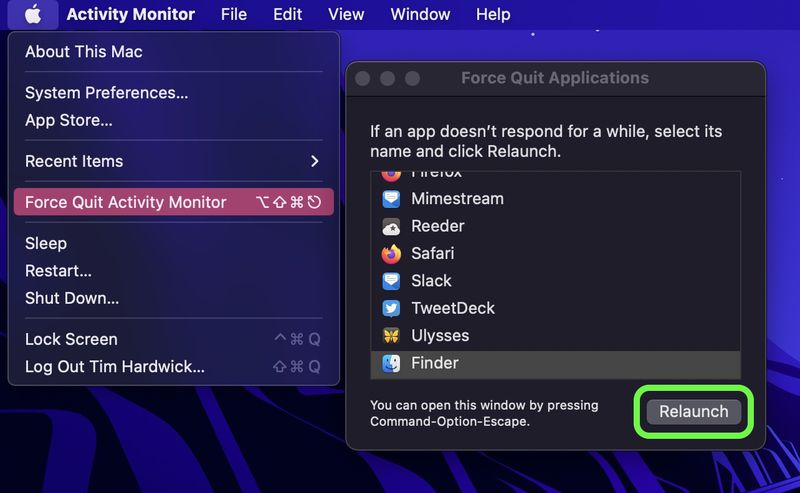Většina uživatelů ví, že Finder zobrazuje náhledy ikon pro typy souborů, které rozpozná. Finder například pro obrázek JPEG zobrazí malou verzi obrázku ve velikosti miniatury, což je užitečné pro identifikaci souboru, aniž byste jej museli otevírat.
Pokud Finder nerozpozná položku (pokud ji nelze porovnat s nainstalovanou aplikací, která ji dokáže otevřít) nebo jsou ikony náhledu vypnuté, zobrazí pro soubor obecnou ikonu. Tuto funkci lze zapnout a vypnout ve Finderu, ale v některých případech nemusí fungovat, i když máte toto nastavení povoleno. Pokud se ocitnete v této situaci, existuje poměrně spolehlivá metoda, kterou můžete použít a která ji může rychle znovu uvést do provozu.
Co dělat, když Finder nezobrazuje miniatury náhledu ikony souboru
- Spusťte Monitor Aktivity na vašem Macu (Aplikace/Utility/Monitor Aktivity).
- V pruhu nabídky Monitoru aktivity vyberte Zobrazit -> Všechny procesy.
- Do vyhledávacího pole v pravém horním rohu okna Monitor aktivity napište com.apple.quicklook.ThumbnailsAgent a stiskněte Enter.
- Vyberte proces v seznamu a poté klikněte na ikonu Stop (X) na hlavním panelu.
- V zobrazeném dialogovém okně vyberte Vynutit ukončení.
- Dále klikněte na logo Apple () na liště nabídek a vyberte Vynutit ukončení.
- Vyberte Finder v seznamu a klikněte na tlačítko Restartovat.
- Po provedení výše uvedených kroků se Finder znovu spustí a náhledy miniatur ikon by se měly obnovit.